如何调整CAD2018拾取框的大小

本文概述:在本文中,我们将详细探讨如何调整CAD2018中的拾取框大小,这是使用AutoCAD进行精确绘图时一个重要的设置。拾取框用于选择对象,而其大小会影响到我们在复杂图纸中对对象的选择效率和精准度。
在CAD软件中,特别是AutoCAD 2018版,**拾取框**的大小对于提高工作效率有着直接的影响。当我们处理多个重叠或密集排列的对象时,合适的拾取框大小可以显著减少误选的概率。要调整拾取框的大小,可以通过以下步骤实现:### 打开选项对话框启动AutoCAD 2018后,进入主界面。在命令行输入“**OPTIONS**”并按Enter键,这将打开“选项”对话框。这个对话框是AutoCAD软件设置与调整的重要入口。### 定位选择选项卡在“选项”对话框中,有多个标签页可供选择。你需要切换到名为“**选择**”的选项卡。在此选项卡中,你将看到与对象选择相关的各项设置,其中包括拾取框大小调整。### 调整拾取框大小在“选择”选项卡下,有一个滑块控件,用于修改拾取框的大小。滑动这个控件可以动态地查看拾取框尺寸的变化。建议根据你的显示器分辨率和个人偏好进行调整。理想情况下,拾取框不应太大,以免无法精确选择,但也不能太小,否则很难迅速锁定目标。### 实时预览调整滑块时,可以在编辑区域内对拾取框大小进行实时预览。这有助于根据你的实际需求进行微调。在许多情况下,经过一些尝试你才能找到最适合自己的拾取框大小。### 确认更改完成调整后,不要忘记点击“**确定**”按钮以保存所有更改。这样你的设置将在未来的操作中生效。### 自定义快捷方式如果你频繁需要调整拾取框大小,考虑为“OPTIONS”命令创建一个自定义快捷键,进一步提高操作效率。在选项对话框内的“**用户配置**”选项卡下,选择“自定义...”,然后可以按照向导创建属于自己的快捷键组合。### 高级设置如果上述方法未能满足您的需求,还可以通过命令行直接修改系统变量。使用“**PICKBOX**”命令,然后输入一个从0到50的数值(默认值是3),以精确控制拾取框的大小。这种方法允许您进行细微的调整,适用于高要求的设计场景。### 解决常见问题有时候,可能会遇到拾取框不响应设置或者无故变化的问题。这通常是由于软件缓存造成的。尝试关闭AutoCAD并重新启动,或者清除临时文件来解决这一类问题。如果问题依旧存在,检查是否有外部插件干扰正常设置操作。### 实用技巧对于新手来说,理解拾取框的作用及其对精确绘图的重要性是关键的一步。可以通过多次不同情境下的尝试,积累经验。随着对拾取框大小的熟悉程度增加,你会发现自身绘图效率明显提升。最后,请记住调整好的拾取框不仅适用于单一项目,它将在你使用AutoCAD的整个过程中提供帮助。因此,多花点时间找出最适合自己的设置是非常值得的。通过掌握这些技巧,你将在CAD2018的使用中获得更流畅的体验,提高工作效率,并获得更好的设计成果。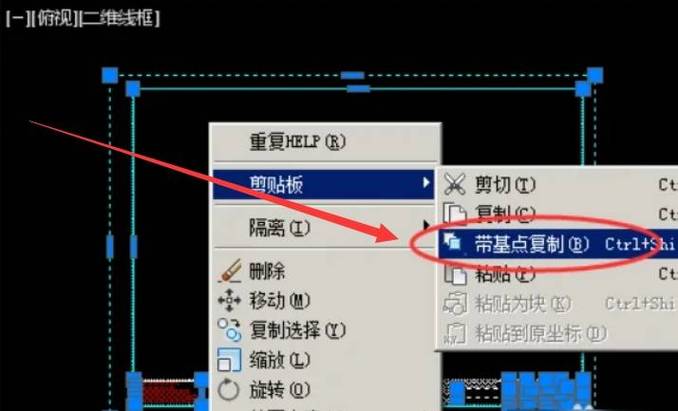
BIM技术是未来的趋势,学习、了解掌握更多BIM前言技术是大势所趋,欢迎更多BIMer加入BIM中文网大家庭(http://www.wanbim.com),一起共同探讨学习BIM技术,了解BIM应用!
相关培训